予算項目|新規追加
【管理者向け】
予算項目を追加する手順をご紹介します。
任意の項目を追加し、日毎、時間ごとにデータの分析ができます。
-
シフトー予算項目をクリックします。
シフトメニューの歯車アイコンをクリックするとメニューが切り替わり予算項目が表示されます。.png)
 (1).png)
- 予算項目が表示されます。画面上部の+アイコン:新規登録をクリックします。
.png)
※初期値として登録されている項目は削除および無効にすることはできません。名称をクリックすると名称の変更は行なえます。 - 予算項目を入力し、登録をクリックします。
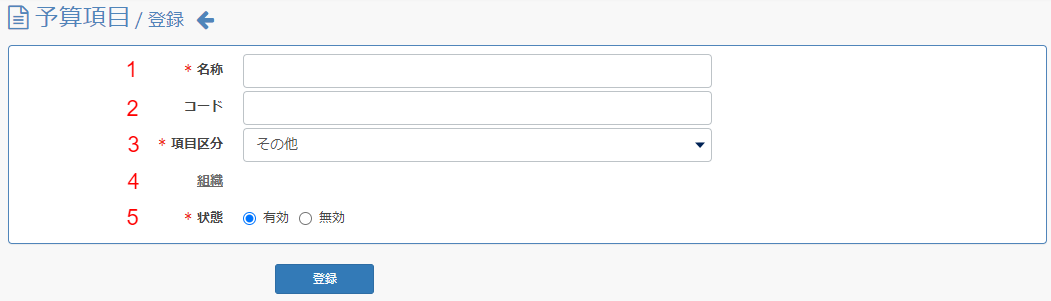
- 名称:予算項目名を入力します。
- コード:入力は任意です。未入力の場合は自動で採番されます。
- 項目区分:金額、またはその他から選択します。
- 組織:特定の組織で使用する場合は組織を指定します。未指定の場合は全組織で使われます。
-
状態:使用しなくなった場合に無効にしてください。表示されなくなります。
- 予算項目が追加されました。
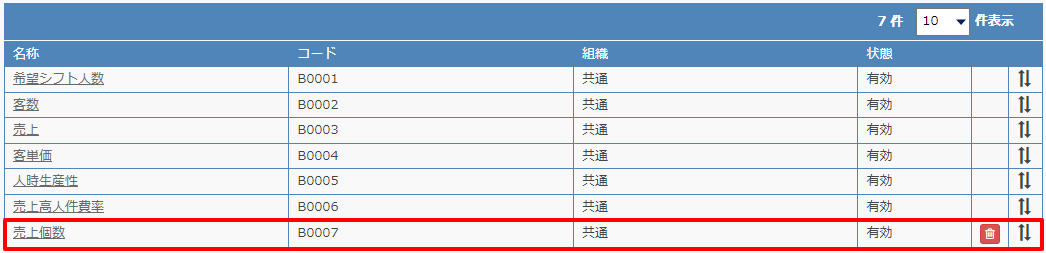
- 名称:クリックすると項目の編集画面に移動します。
- ゴミ箱アイコン:削除できます。(該当項目を使用している場合は削除できません)
- ↑↓アイコン:クリックしながら動かすと並べ替えができます。
登録された予算項目は予算管理画面で使用できるようになります。
※任意で追加される項目には計算式は適用できません。数値を手入力していただく運用になります。
<予定と実績の登録画面>.png)
<予算管理画面>.png)
予算項目の追加の手順は以上です。
